Valokuvien muokkaaminenon oma taiteenlajinsa, ja kontrastillaon siinä ratkaiseva rooli. AffinityPhoto-ohjelmalla voit oppia, kuinka voit säätää kuvan kontrastia tehokkaasti – olipa kyseessä sen lisääminen tai tietoinen vähentäminen. Seuraavassa näytän sinulle, kuinka voit vaihe vaiheelta muokata kuvia päästäksesi kiinnostavaan kuvastyleen.
Tärkeimmät havainnot
- Kuvan kontrastia voidaan sekä vahvistaa että heikentää erilaisten visuaalisten vaikutusten saavuttamiseksi.
- Muokkaustasojen käyttäminen mahdollistaa tuhoamattoman muokkaamisen, mikä helpottaa asetusten myöhempää säätämistä.
- Sävyjen korjauksen ja gradienttikäyrien käyttö ovat kaksi tehokasta menetelmää kontrastin muokkaamiseen Affinity Photo -ohjelmassa.
Vaiheittainen ohje
Kontrastin vahvistaminen sävyjen korjauksen avulla
Aloitetaan ensimmäisestä esimerkistä. Sinulla on kuva, jonka kontrastia on jälkikäteen vaimennettu. Tavoitteena on vahvistaa tätä kontrastia uudelleen. Ensiksi avaa kuvasi Affinity Photossa, joka näkyy taustatasona tasopaneelissa. Napsauta alhaalla muokkaustasojen symbolia ja valitse sävyjen korjaus. Nyt näet kuvan histogrammin. Histogrameissa vasemmalla puolella ovat tummat alueet ja oikealla puolella kirkkaat alueet.
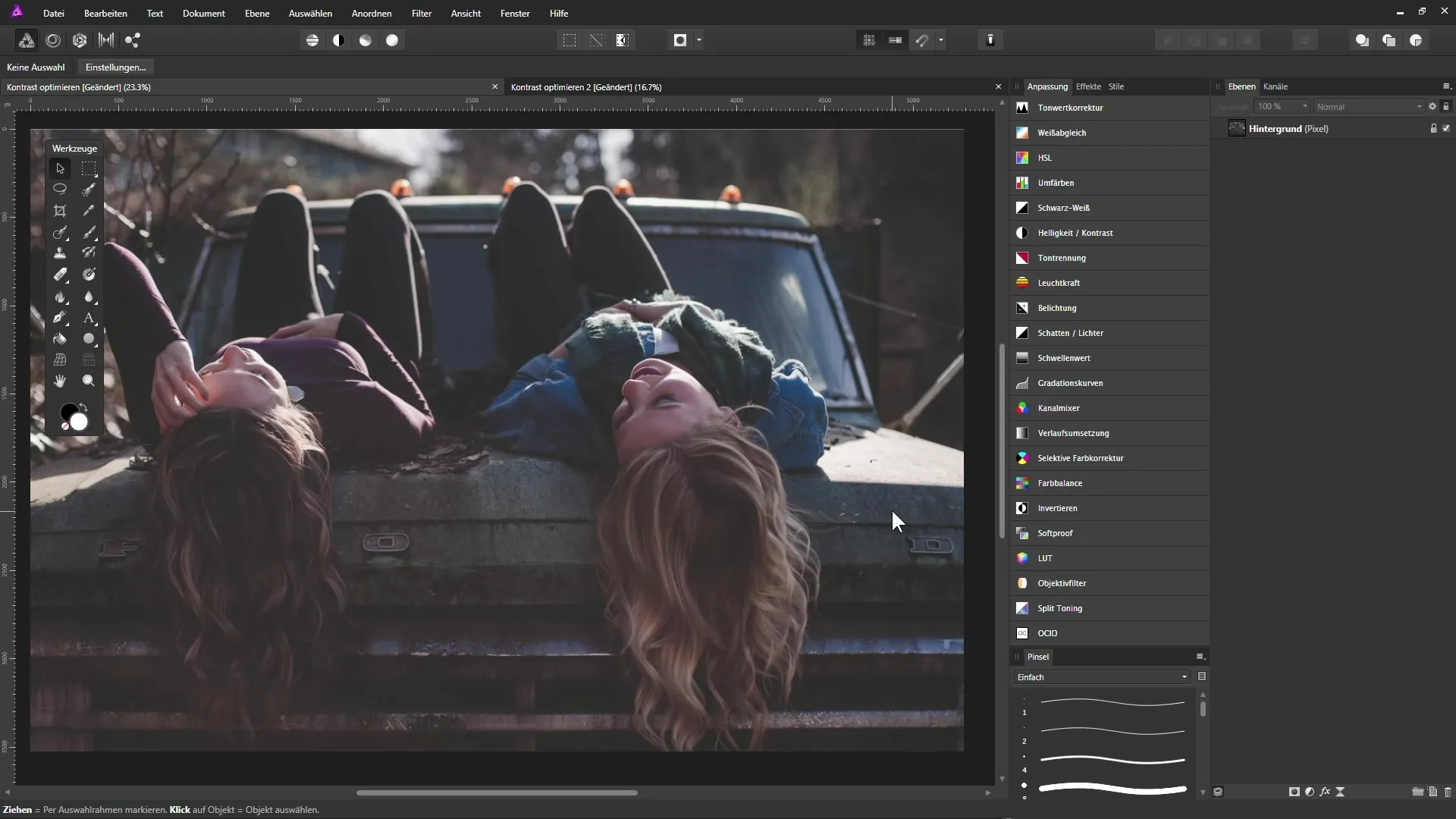
On tärkeää huomata, onko kuvassasi oikeasti puhdasta mustaa tai valkoista. Jos huomaat, että tummissa alueissa ei ole kuvatietoja, voit siirtää mustatasoa oikealle. Kun siirrät tätä liukuvaa säätöä, näet, että hieno valkoinen viiva liikkuu mukana. Tämä on kohta, jossa määrität puhtaan mustan kuvassasi.
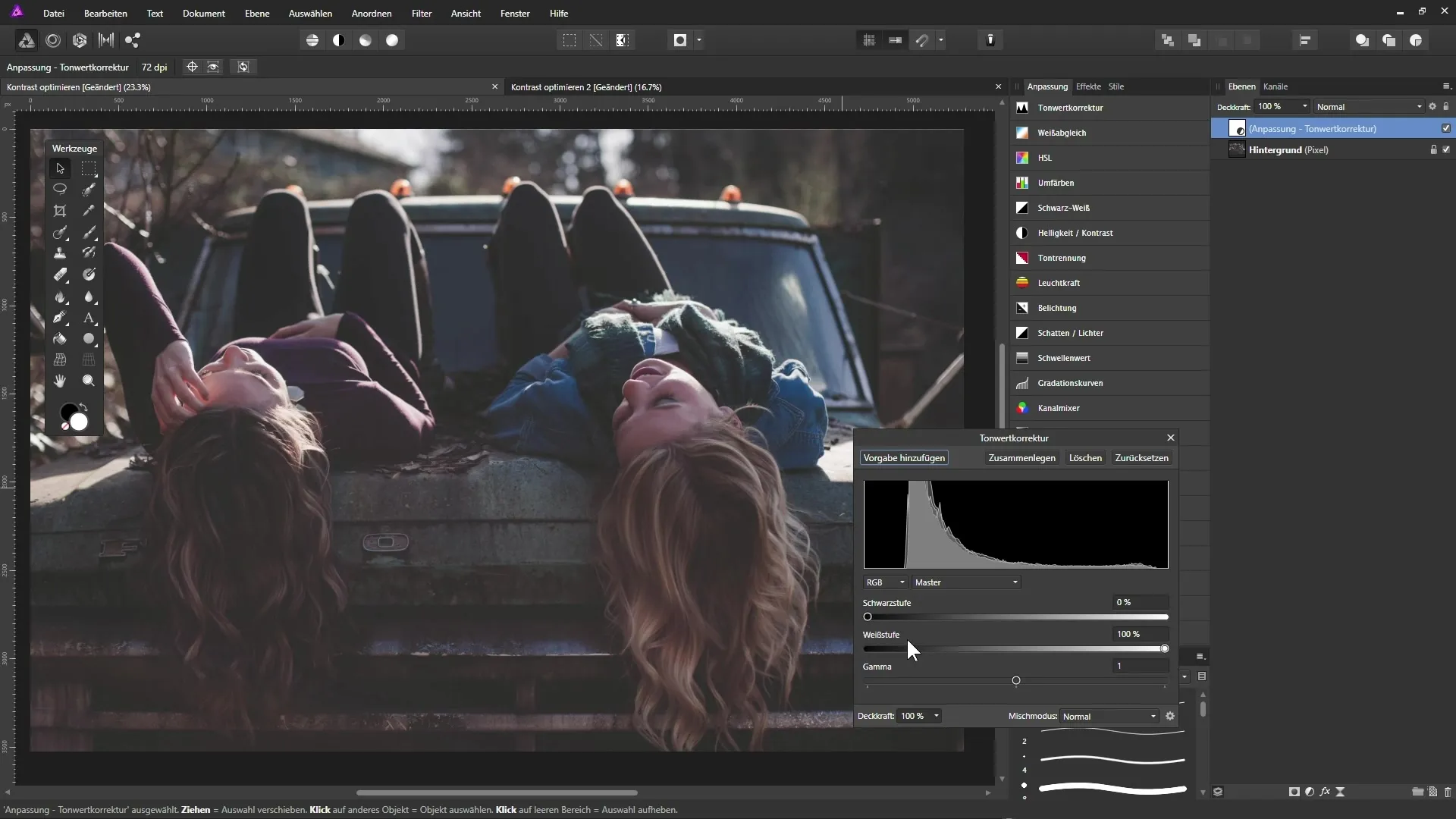
Koeta säätää liukusäätimistä parhaan tuloksen saavuttamiseksi. Kun pidät Alt-näppäintä painettuna ja liikutat liukusäädintä, voit nähdä ja paremmin kohdistaa kuvan tummimmat kohdat.
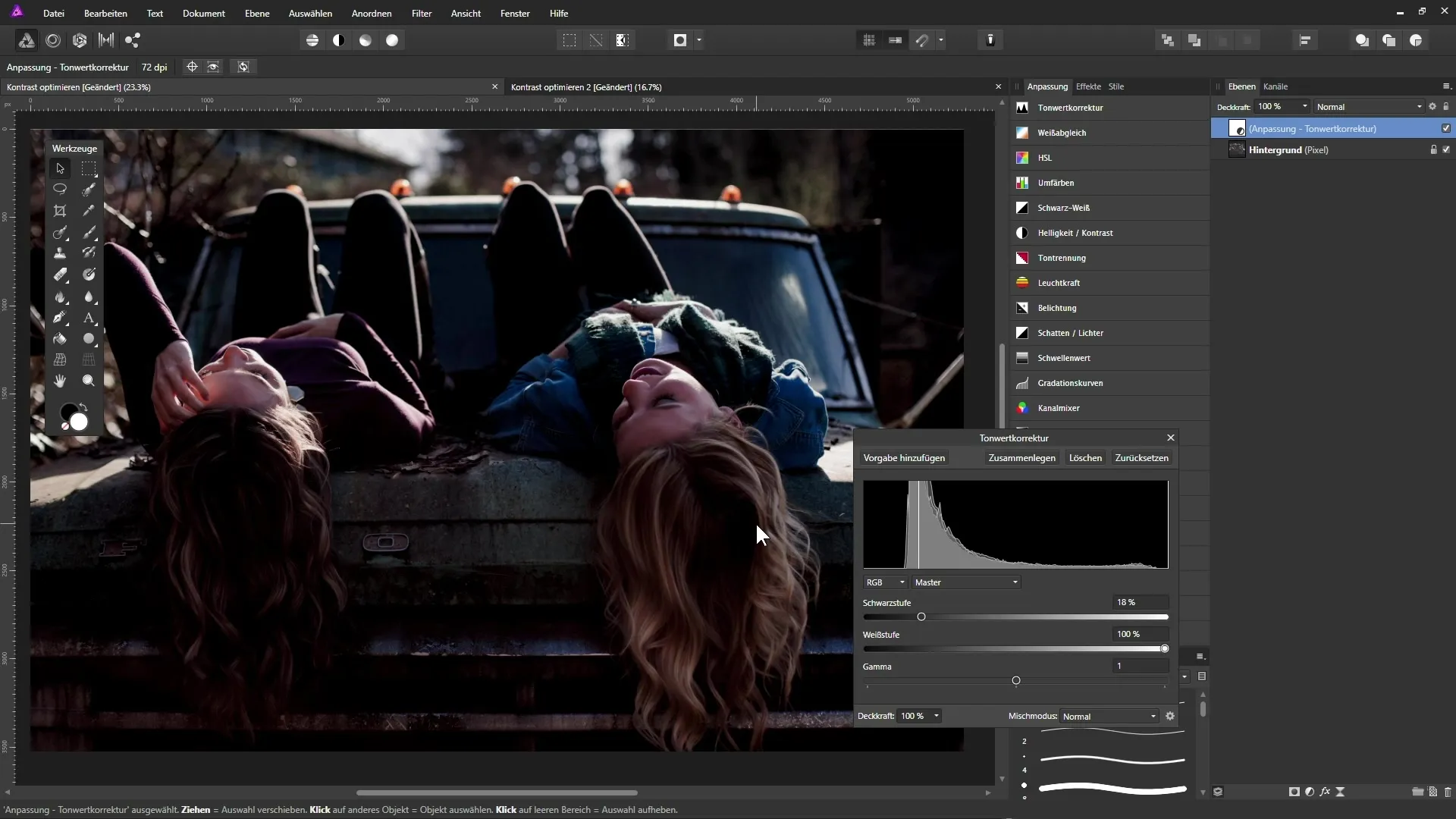
Toista tämä vaihe valkoisen tasosäätimen kohdalla tunnistaaksesi ja säätääksesi kuvan kirkkaimmat alueet optimaalisesti. Vedä valkoista liukusäätöä oikealle ja tarkkaile kirkkaimpia alueita saavuttaaksesi tasapainoisen tuloksen.
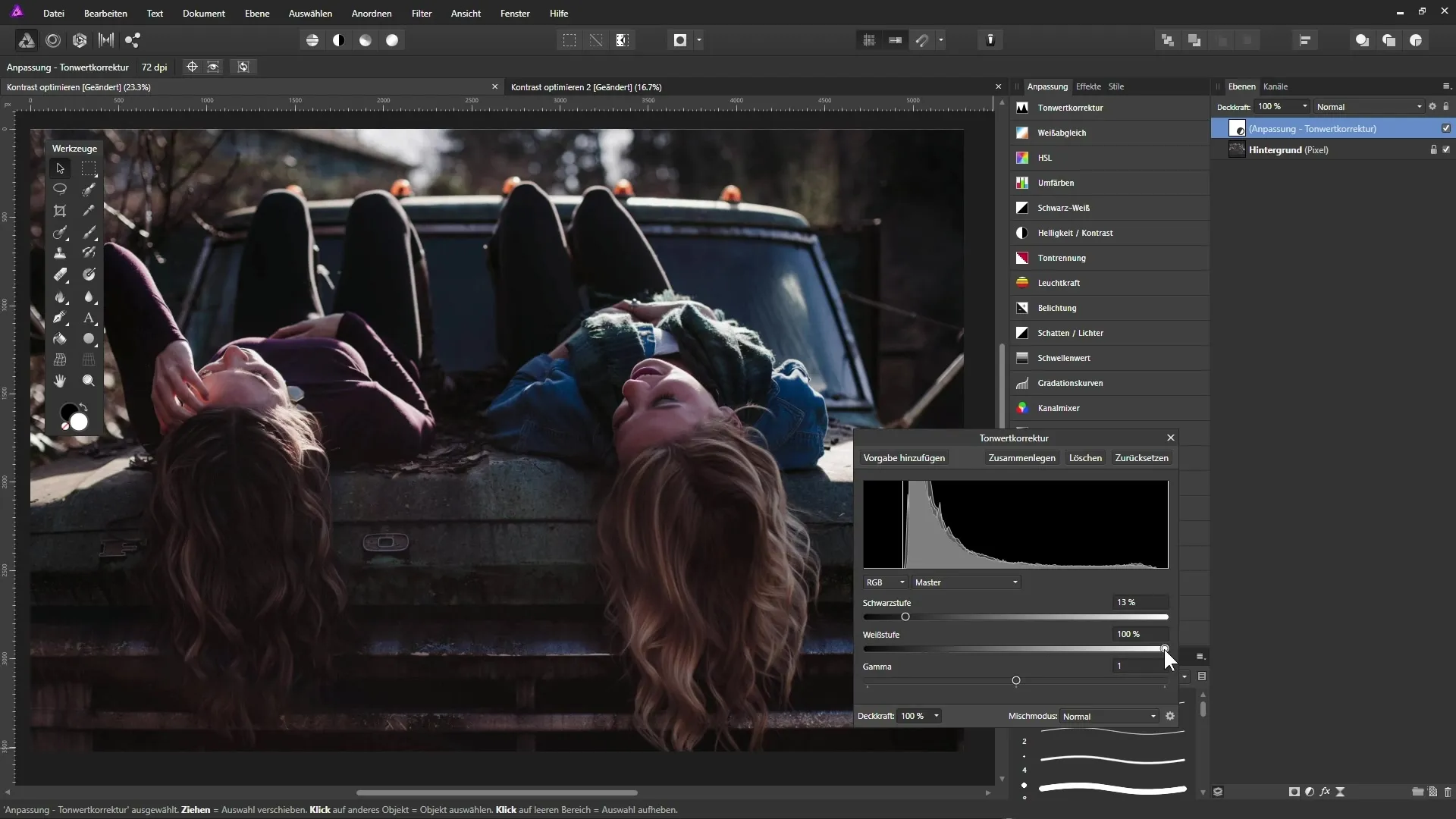
Kontrastin tallentaminen gradienttikäyrillä
Seuraavaksi tarkastelemme toista kuvaa, jossa kontrasti on suhteellisen korkea. Tavoitteena on tässä vaimentaa tummia ja kirkkaampia alueita. Avaa kuva jälleen tasopaneelissa ja valitse sävyjen korjauksen sijasta gradienttikäyrät. Myös tässä näet histogrammin, joka osoittaa, että kuvassa ei ole puhdasta mustaa ja kirkkaat alueet voivat vaikuttaa liian kirkkaalta.
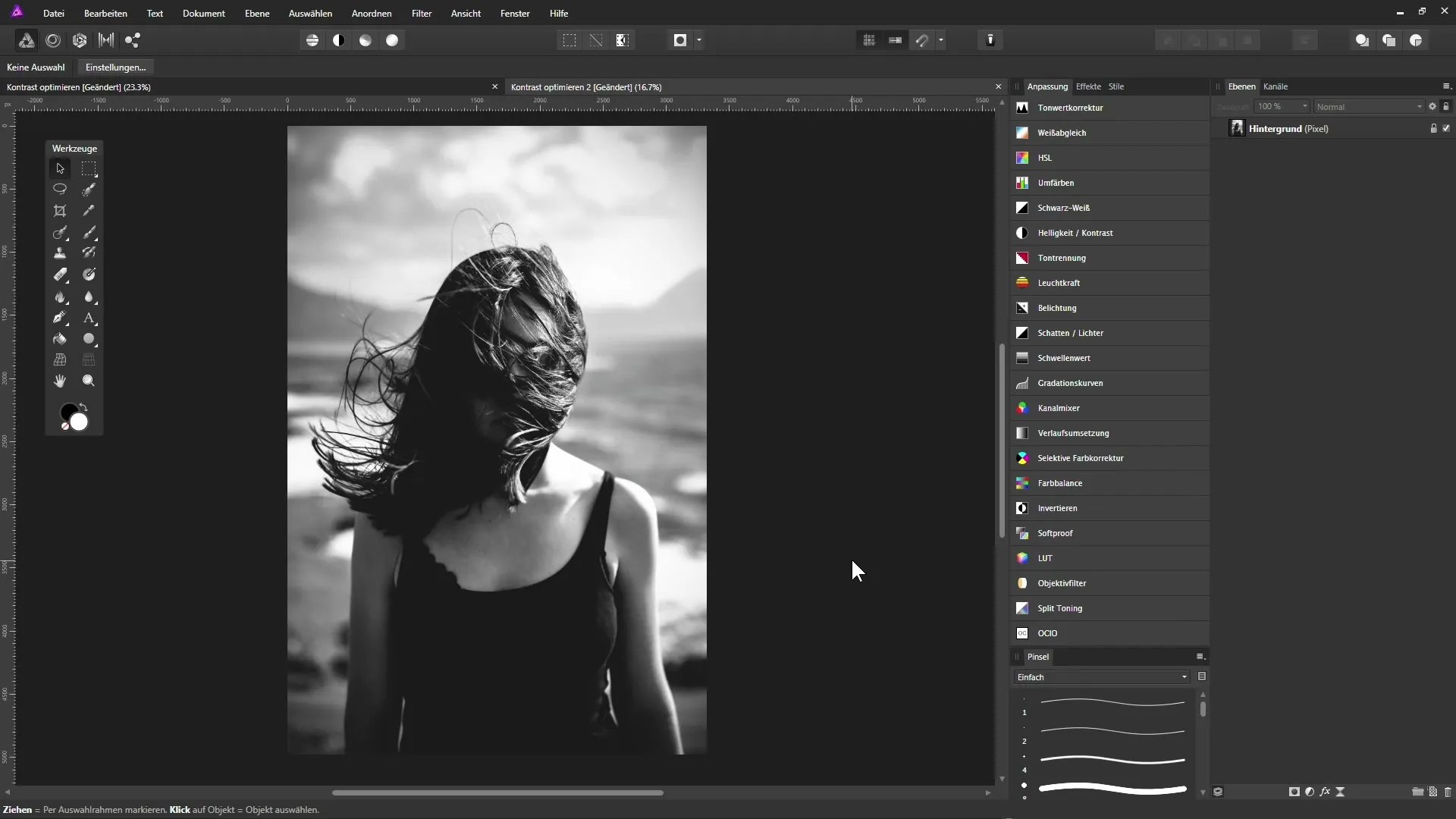
Vaimennaksesi tummia alueita, vedä tummia sävyjä säätävää liukusäätöä oikealle. Käytä Alt-näppäintä nähdäksesi muutokset tarkemmin.
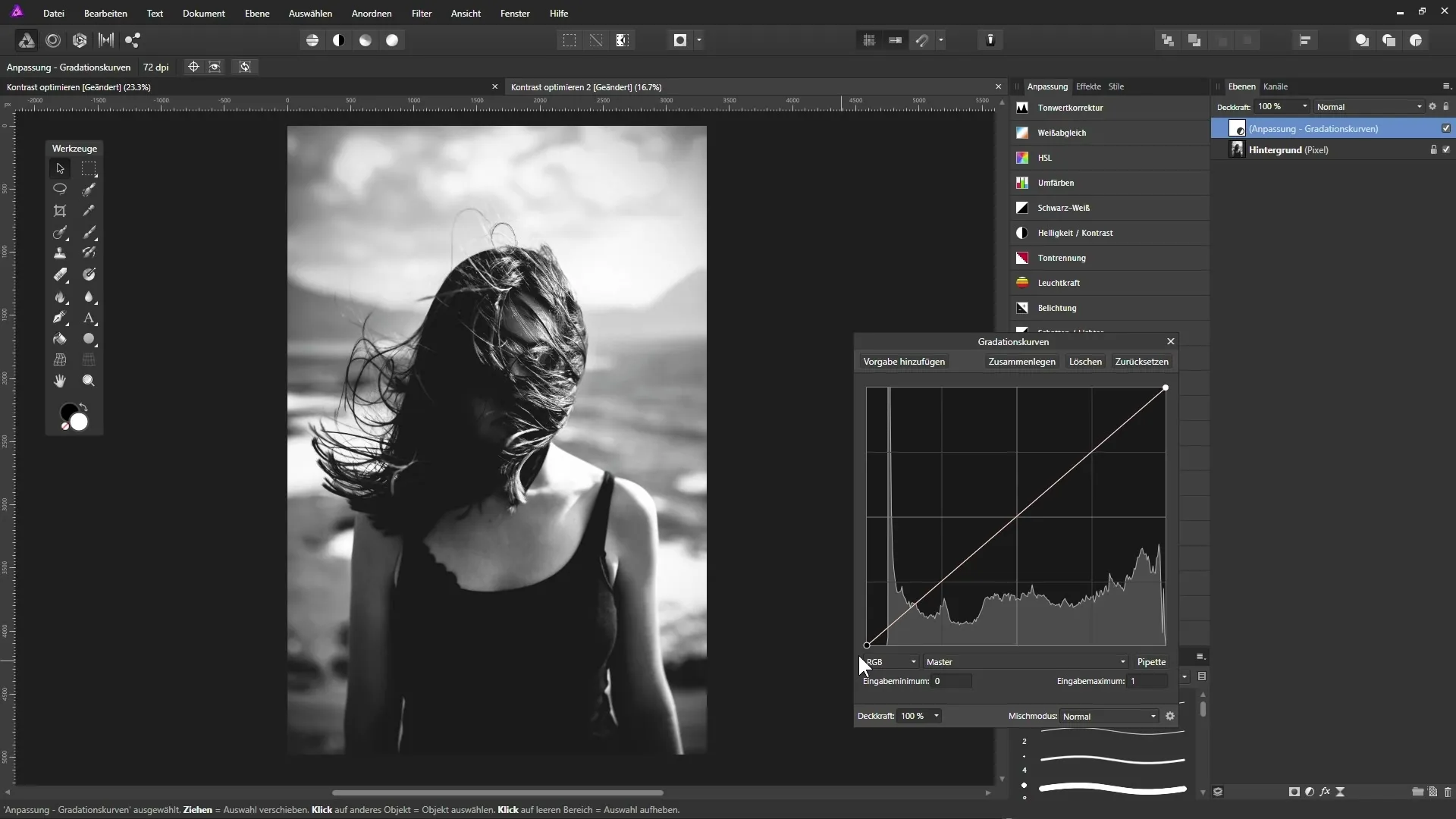
Tavoitteena on hieman vaalentaa tummia alueita ilman, että ne muuttuvat täysin puhtaaksi mustaksi. Kokeile keskialueita lisäämällä ankkuripisteen, jotta voit myös säätää näiden alueiden kirkkautta.
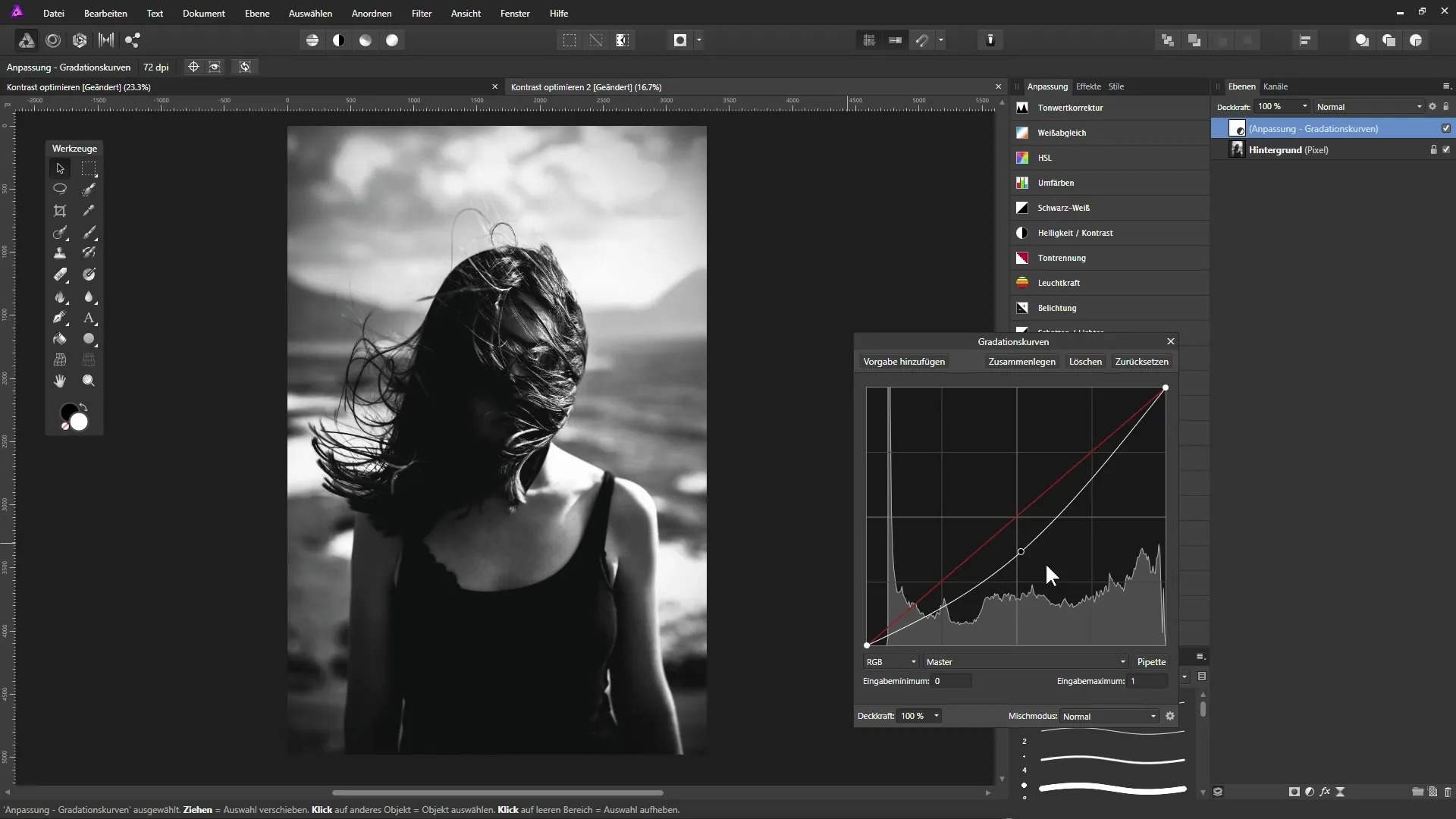
Jos haluat tehdä kirkkaita alueita tummemmiksi, vedä vastaava pistettä alaspäin. Noudattamalla näitä vaiheita voit aktiivisesti vähentää kuvan kontrastia ja saavuttaa harmonisen kuvavaikutuksen.
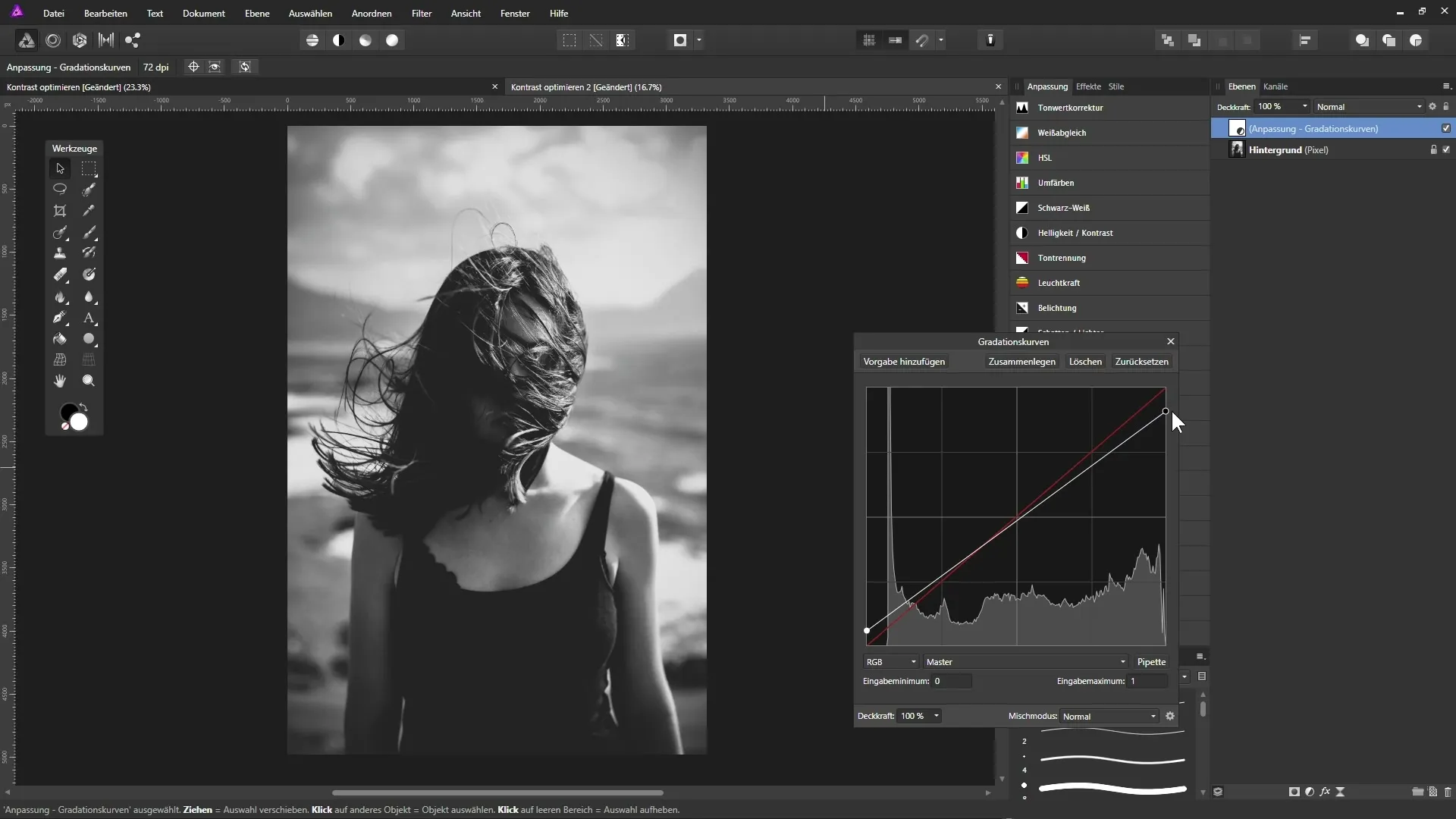
Kun olet tehnyt nämä säädöt, vertaile tulosta alkuperäiseen kuvaan. Huomaat nopeasti, miten kontrasti on parantunut ja kuinka paljon elävämmältä kuva nyt näyttää.
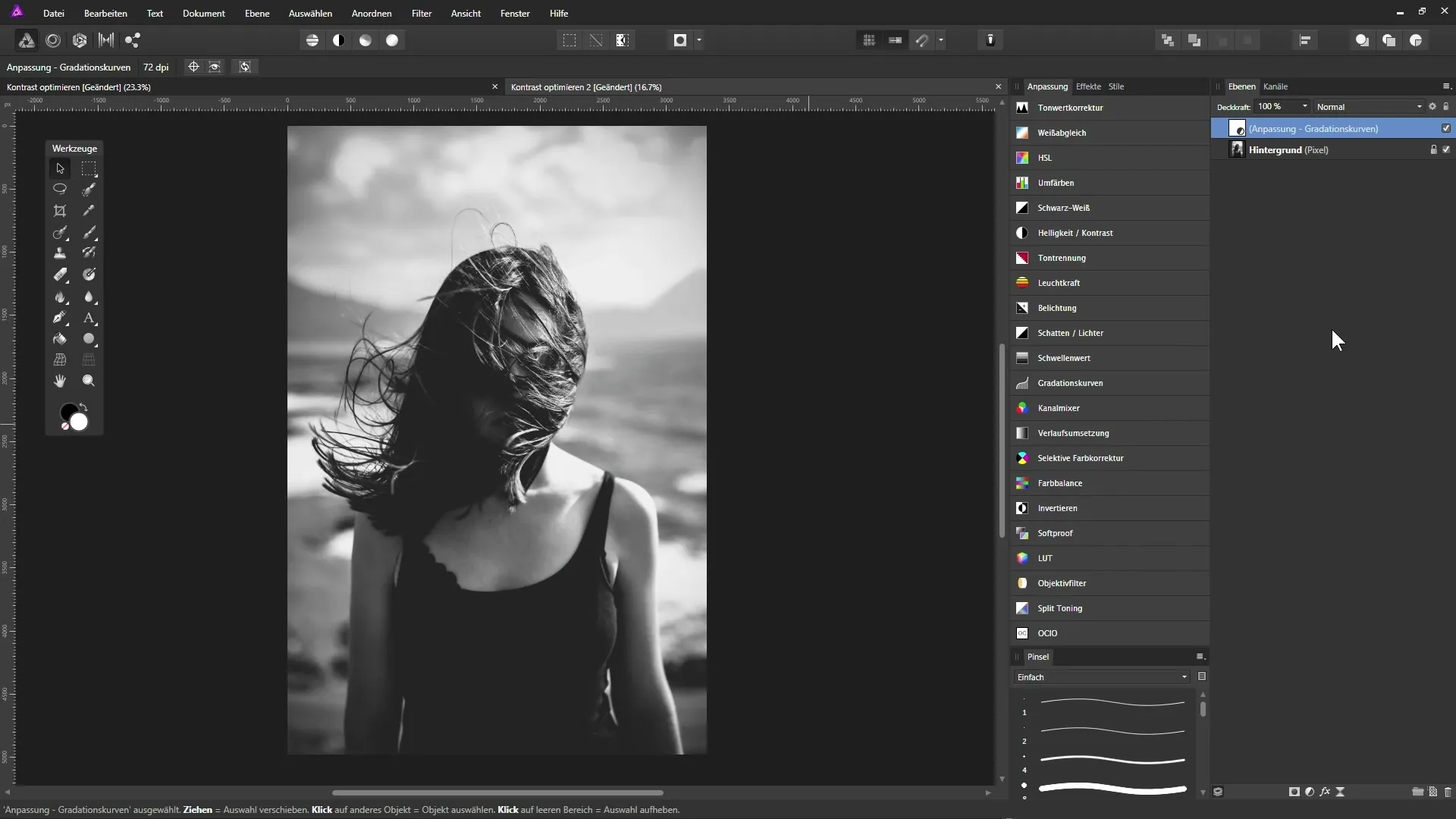
Yhteenveto
Kontrastin optimointi Affinity Photossa: opas valokuviesi parantamiseen
Kontrastin säätäminen on perusmenetelmä valokuvien muokkauksessa, joka voi antaa kuvasi ilmeelle uuden ilmeen. Affinity Photon työkaluilla voit paitsi vahvistaa kontrastia myös saavuttaa vaimeita vaikutuksia toivomasi tyylin mukaan. Hyödyntämällä muokkaustasoja pysyt joustavana ja voit tehdä muutoksia milloin tahansa.
UKK
Mikä on eroa sävyjen korjauksen ja gradienttikäyrien välillä?Sävyjen korjaus tarjoaa helpon tavan säätää mustia ja valkoisia arvoja, kun taas gradienttikäyrät antavat yksityiskohtaisemman hallinnan koko kuvan sävyistä.
Kuinka tiedän, pitäisikö kuvassani olla puhdasta mustaa tai valkoista?Histogrammi näyttää sinulle, missä kuvatiedot sijaitsevat. Jos äärimmäisillä alueilla ei ole dataa, ei ole puhdasta mustaa tai valkoista.
Voinko muokkauksia muuttaa myöhemmin?Kyllä, koska työskentelet muokkaustasojen kanssa, voit milloin tahansa säätää liukusäätimiä ja tehdä muutoksia halutessasi.
Tukeeko Affinity Photo useita muokkaustasoja?Kyllä, voit asettaa useita muokkaustasoja päällekkäin saadaksesi monimutkaisempia efektiä ja säätää jokaisen tason vaikutuksia erikseen.
Mikä on parempi aloittelijoille: sävyjen korjaus vai gradienttikäyrät?Sävyjen korjaus on helpompi ymmärtää ja siksi helpompi käyttää aloittelijoille, kun taas gradienttikäyrät tarjoavat enemmän hallintaa edistyneille muokkaajille.


